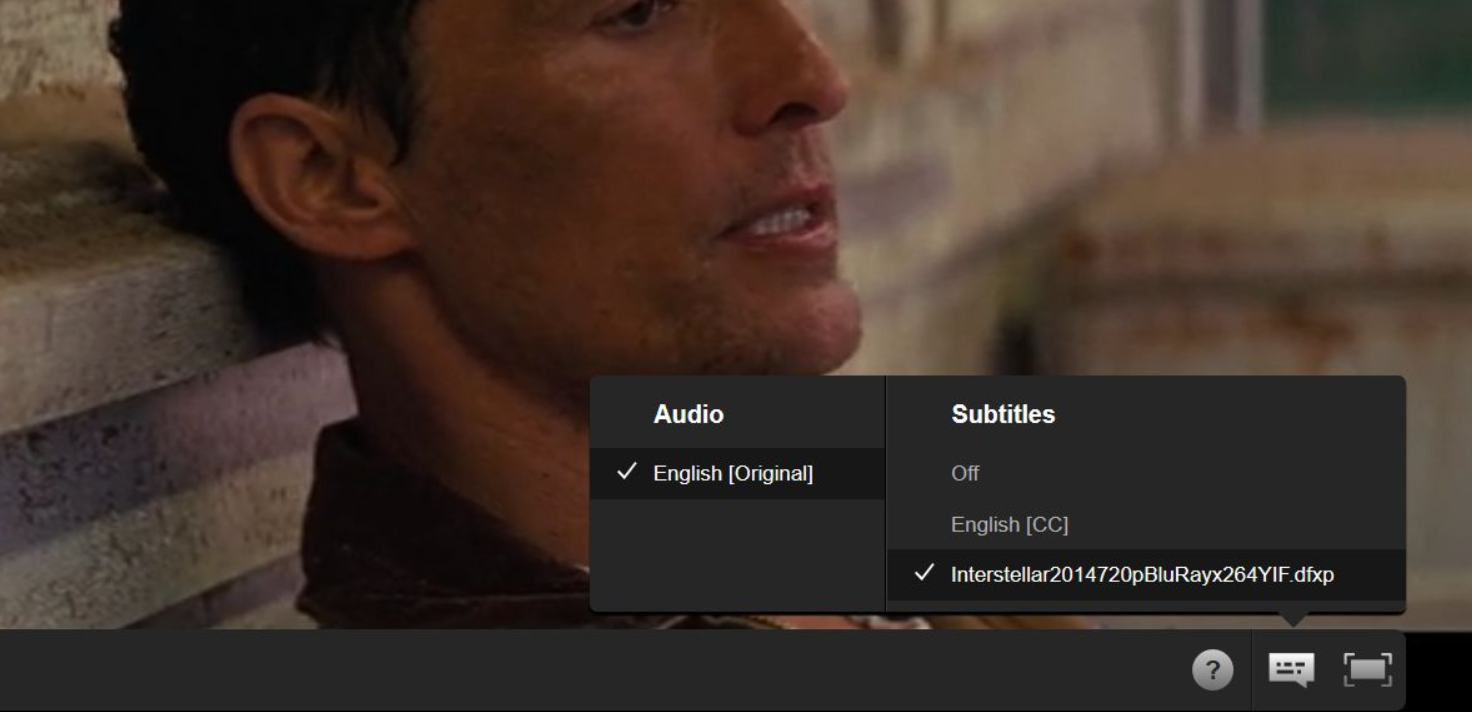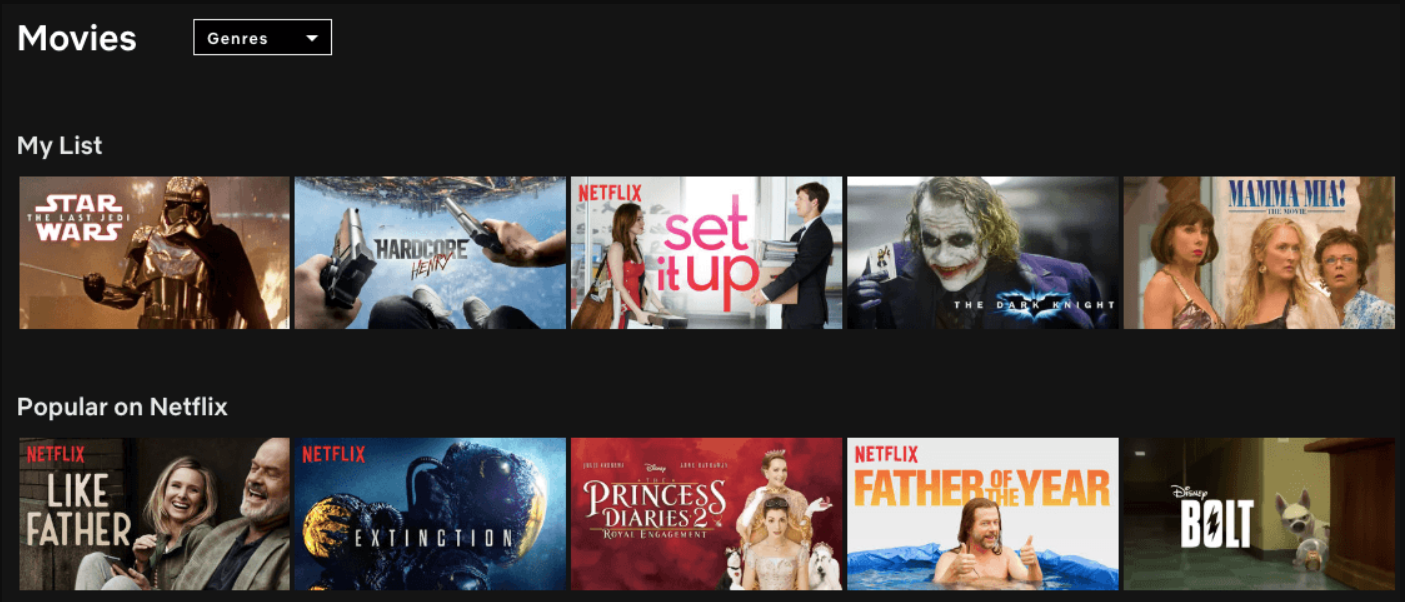Netflix — це чудовий сервіс потокового передавання, який пропонує телешоу, фільми тощо. Але іноді він не працює належним чином на пристроях Apple, як-от нова модель телевізора (4-го покоління).
Якщо у вас є старіша версія, можливо, виникли інші проблеми з підключенням до Інтернету, які також можуть спричинити такі помилки під час використання програми netflix, у будь-якому випадку наш посібник із усунення несправностей допоможе швидко все виправити, тому уважно виконуйте ці кроки!
Як виправити, що Netflix не працює на Apple TV

Netflix не працює на вашому Apple TV? Не хвилюйтеся, ми можемо допомогти! У цій статті ми надамо кілька простих рішень, щоб знову запустити Netflix на вашому Apple TV.
Ми також покажемо вам, як усунути деякі з найпоширеніших проблем, які можуть перешкоджати належній роботі Netflix. Тож не чекайте більше – розпочинаємо!
- По-перше, давайте переконаємося, що на вашому Apple TV встановлено останню версію Netflix. Для цього перейдіть у App Store і знайдіть «Netflix». Якщо доступне оновлення, встановіть його.
- Якщо проблема не зникає, спробуйте перезавантажити Apple TV. Для цього перейдіть у Налаштування > Система > Перезапустити.
- Все ще не пощастило? Спробуйте скинути налаштування Apple TV. Для цього перейдіть у Налаштування > Система > Скинути. Майте на увазі, що це призведе до видалення всіх ваших налаштувань, тому вам потрібно буде знову налаштувати Apple TV з нуля.
- Якщо у вас все ще виникають проблеми, можливо, виникла проблема з підключенням до Інтернету. Щоб перевірити з’єднання, перейдіть до Налаштування > Мережа. Якщо біля напису «Інтернет» ви бачите зелене світло, це означає, що підключення добре.
- Якщо ви бачите жовте або червоне світло, можливо, у вас проблема з підключенням.
5 виправлень для проблем потокової передачі Netflix
Ось 5 виправлень для проблем потокового передавання Netflix, які мають допомогти вам швидко повернутися до перегляду улюблених шоу!
1. Перевірте підключення до Інтернету: Однією з найпоширеніших причин проблем із потоковою трансляцією Netflix є погане підключення до Інтернету. Якщо у вас виникли проблеми з потоковою трансляцією, переконайтеся, що ваше інтернет-з’єднання достатньо потужне для роботи з потоковою трансляцією Netflix.
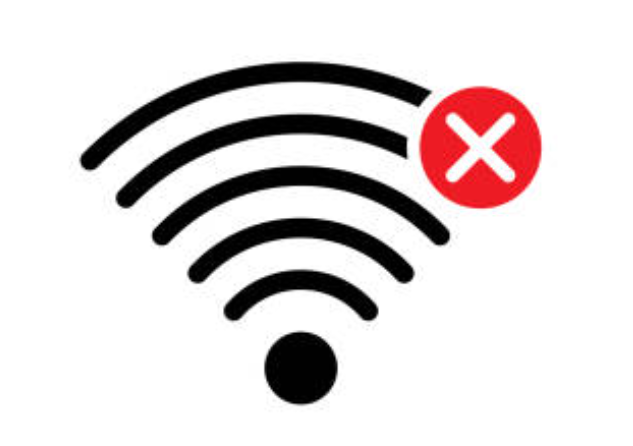
2. Оновіть браузер: Іншою поширеною причиною проблем із потоковою трансляцією Netflix є застарілий браузер. Якщо ви використовуєте старий браузер, він може бути несумісний із технологією потокового передавання Netflix. Оновіть свій веб-переглядач до останньої версії, щоб перевірити, чи це вирішить проблему.
3. Спробуйте інший браузер: Якщо оновлення веб-переглядача не вирішує проблему, спробуйте взагалі використовувати інший браузер. Іноді певні браузери більш сумісні з потоковою передачею Netflix, ніж інші.
4. Перевірте характеристики свого комп’ютера: Якщо у вас усе ще виникають проблеми з потоковою трансляцією, можливо, ваш комп’ютер не відповідає мінімальним системним вимогам для потокової передачі Netflix.
Перегляньте довідковий центр Netflix, щоб дізнатися, які мінімальні вимоги та переконайтеся, що ваш комп’ютер їм відповідає.
5. Отримайте допомогу від Netflix: Якщо у вас усе ще виникають проблеми з трансляцією, служба підтримки клієнтів Netflix може допомогти. Зв’яжіться зі службою підтримки Netflix через їхній веб-сайт або по телефону, щоб дізнатися, чи можуть вони допомогти вам вирішити проблему.

дотримання цих порад має допомогти вам виправити будь-який Netflix потоковий проблеми, які ви відчуваєте. Якщо у вас усе ще виникають проблеми, зверніться до служби підтримки Netflix, щоб отримати додаткову допомогу.
Як вирішити проблеми з потоковою трансляцією Netflix на Apple TV
- Спочатку переконайтеся, що ваш Apple TV підключено до Інтернету. Якщо ні, ви не зможете транслювати Netflix. Щоб перевірити з’єднання, перейдіть у Налаштування > Загальні > Мережа. Якщо ваш Apple TV підключено, ви побачите зелене світло біля назви мережі.
- Потім відкрийте програму Netflix на Apple TV і спробуйте відтворити відео. Якщо відео не починається або воно припиняється через кілька секунд, можливо, виникла проблема з підключенням до мережі.
- Щоб виправити це, спробуйте перезавантажити Apple TV. Для цього перейдіть у Налаштування > Система > Перезапустити. Після перезавантаження Apple TV знову спробуйте передати відео з Netflix.
- Якщо у вас все ще виникають проблеми з потоковою трансляцією Netflix на Apple TV, можливо, виникла проблема з вашим обліковим записом Netflix. Щоб виправити це, просто вийдіть зі свого облікового запису, а потім увійдіть знову.
- Для цього перейдіть у Налаштування > Система > Перезапустити. Після перезавантаження Apple TV знову спробуйте передати відео з Netflix.
- Якщо у вас усе ще виникають проблеми, можливо, ваш Apple TV несумісний із Netflix. Щоб перевірити, чи ваш пристрій сумісний, перейдіть до довідкового центру Netflix і введіть свою модель Apple TV у рядку пошуку. Якщо вашого пристрою немає в списку, він несумісний із Netflix.
Швидкі посилання
- Amazon Music на Apple Watch
- Найкращі тренажери для водного веслування
- Як встановити Kodi на Apple TV
Висновок - як виправити, що Netflix не працює на Apple TV 2024
Висновок Якщо у вас виникли проблеми з тим, що Netflix не працює на вашому Apple TV, ви можете зробити кілька речей, щоб спробувати вирішити проблему. По-перше, переконайтеся, що обидва ваші Apple TV та обліковий запис Netflix актуальні.
Потім перезапустіть Apple TV і перевірте підключення до Інтернету. Нарешті, видаліть і знову встановіть програму Netflix на вашому Apple TV. Якщо жодне з цих рішень не працює, ви можете зв’язатися з нами Netflix або відвідайте Apple магазин для додаткової допомоги.